Banyak orang yang mempertanyakan hasil rekaman Google Meet tersimpan dimana setelah mereka melakukan record dari meeting yang telah dilakukan tadi. Sebelum itu kami akan menjelaskan apa itu Google Meet bagi yang belum mengetahuinya.
Jadi semenjak merebaknya virus Covid-19 beberapa tahun yang lalu, banyak instansi seperti sekolah atau kantor yang menerapkan kebijakan WFH atau Work From Home. Untuk mewadahi hal tersebut Google menciptakan platform baru yakni Google Meet.
Dengan platform yang satu ini kegiatan WFH tetap bisa berjalan dengan lancar, cukup menggunakan perangkat yang terkoneksi dengan jaringan yang stabil. Google Meet memfasilitasi penggunanya untuk melakukan meeting dengan cakupan banyak orang.
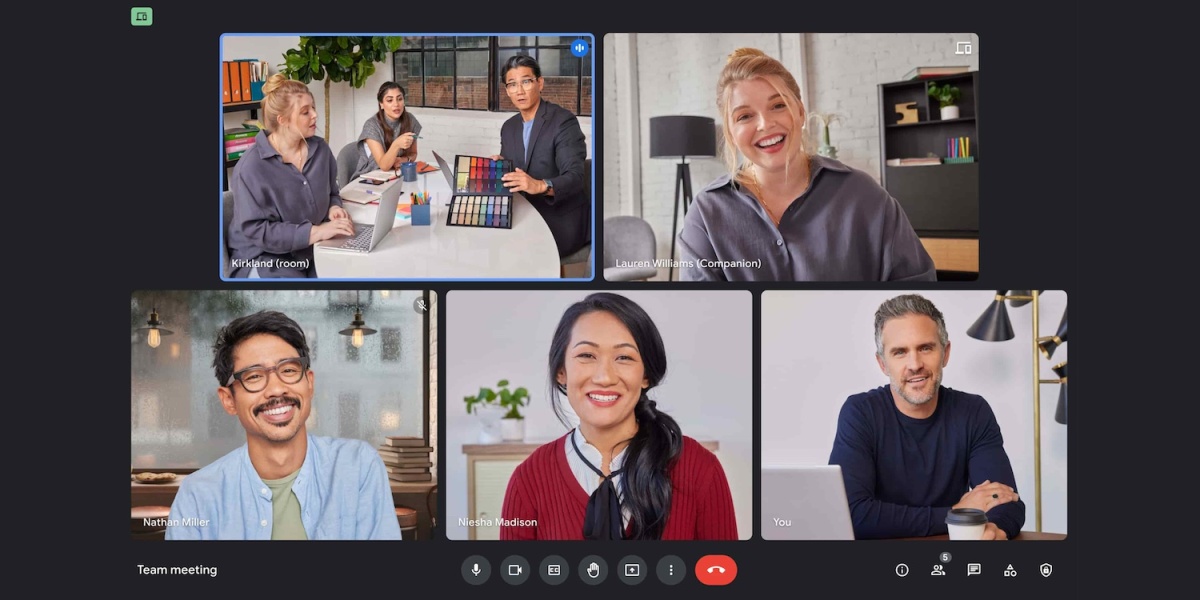
Rekaman Google Meet Tersimpan Dimana? dan Bagaimana Cara Merekamnya?
Bagi kamu yang bertanya-tanya tentang dimana hasil rekaman dari Google Meet, kamu bisa menemukannya di folder Drive saya kemudian klik folder rekaman meet. Folder tersebut berisi link yang akan dikirimkan kepada penyelenggara rapat.
Mungkin salah satu dari kamu masih ada yang belum kenal dengan aplikasi ini atau mungkin baru akan menggunakan aplikasi ini. Jadi belum tahu tentang cara merekam menggunakan Google Meet. Jika belum kamu bisa menggunakan cara-cara berikut ini.
1. Siapkan Perangkat
Langkah pertama yang harus kamu siapkan adalah sebuah perangkat. Perangkat yang bisa kamu gunakan adalah perangkat seperti PC, laptop, atau tablet. Bisa saja menggunakan ponsel tapi layar ponsel yang terlalu kecil di rasa tidak akan maksimal.
Jadi sebaiknya kamu menggunakan ketiga perangkat tersebut untuk melakukan meeting dengan platform Google Meet. Setelah ini akan muncul pertanyaan hasil rekaman Google Meet tersimpan dimana? Itu yang akan muncul setelah merekamnya.
2. Bergabung dengan Rapat
Langkah selanjutnya yang harus kamu lakukan adalah bergabung dengan rapat atau meeting yang akan dilakukan. Biasanya orang yang akan menyelenggarakan meeting akan membagikan link Google Meet untuk kamu bisa mengikutinya dengan link itu.
Atau mungkin kamu ingin menyelenggarakan rapat kamu sendiri dengan membuka tautan Google Meet di meet.google.com untuk membuat agenda rapat yang akan kamu lakukan. Dan kemudian kamu bisa menyebarkan link tersebut ke orang yang kamu ingin.
3. Klik Titik Tiga di Pojok Kanan Bawah
Apabila kamu sudah bergabung di dalam sebuah meeting, maka selanjutnya untuk masalah rekaman Google Meet tersimpan dimana adalah dengan cara merekamnya terlebih dahulu. Untuk langkahnya adalah dengan cara klik titik tiga di pojok kanan bawah.
Di situ akan muncul banyak pilihan menu yang bisa kamu pilih seperti Record Meeting, Change Layout, Full Screen, Turn on Captions, Settings, Use a Phone for Audio, Report dan Help. Pada menu yang banyak ini kamu pilih menu Record Meeting pada layar.
4. Klik Record Meeting
Untuk memulai perekaman rapat yang akan berlangsung, kamu bisa klik Record Meeting pada menu yang telah kami jelaskan tadi. Record Meeting ini fiturnya hampir sama ketika kamu melakukan screen recorder pada perangkat tertentu yang kamu gunakan.
Jadi kamu tinggal mengklik fitur tersebut bisa dari awal meeting hingga akhir meeting. Sehingga jika kamu menggunakan fitur yang satu ini, hasil dari rapat yang sedang berlangsung atau tengah berlangsung semuanya akan terekam dan tersimpan rapi.
5. Klik Stop Recording
Jika meeting telah selesai atau kamu ingin menghentikan recording, kamu bisa mengklik stop recording pada button yang telah tersedia. Saat kamu melakukan stop recording, maka otomatis hasil rekaman dari meeting yang kamu lakukan akan tersimpan otomatis.
Lalu dimanakah hasil rekaman Google Meet tersimpan dimana? Untuk masalah tersebut sudah kami sampaikan di atas tadi bahwa kamu bisa mengecek rekaman tersebut di folder saya lalu pilih rekaman meeting, maka file akan kamu temukan disitu.
Secara keseluruhan aplikasi Google Meet merupakan aplikasi yang memiliki fitur sangat bagus untuk mengadakan rapat secara online. Platform yang satu ini juga memiliki kelebihan yakni dengan bisa menampung audiens dengan jumlah yang banyak.
Sehingga jika satu kelas atau satu bagian tertentu di sebuah instansi melakukan meeting, semua orang dapat bergabung dengan platform ini. Semoga artikel ini membantu pertanyaan tentang hasil rekaman Google Meet tersimpan dimana.




